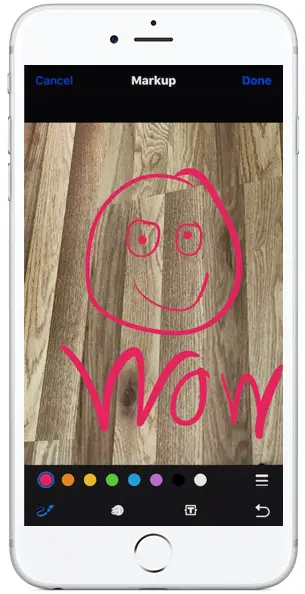
La excelente capacidad de marcado en iOS permite a los usuarios de iPhone y iPad escribir, dibujar y marcar cualquier foto o imagen almacenada en su dispositivo. Esto ofrece una buena manera de resaltar o enfatizar algo en una imagen, y aunque se puede usar para divertirse, es igualmente útil para los usuarios profesionales, así como para anotar imágenes.
El marcado es una función fantástica, pero está oculta detrás de una opción de botón no descriptivo en las funciones de edición de fotos de iOS, por lo que muchos usuarios pueden pasar por alto la capacidad de marcado sin saber que existe. Si no encuentras la capacidad usando las instrucciones de abajo, es probable que necesites actualizar iOS a una versión más nueva.
Cómo marcar fotos en iOS
La capacidad de Marcado existe en la aplicación Fotos para iPhone, iPad y iPod touch, así es como puedes acceder y usar esta gran función:
- Abra la aplicación Fotos y elija la imagen en la que desea marcar, dibujar o escribir
- Puntee de nuevo en la foto para ver las barras de herramientas y luego puntee en el botón Editar barra de herramientas (ahora parece que hay tres controles deslizantes, solía decir «Editar»)
- Ahora pulse el botón «(—)» para mostrar opciones de edición adicionales
- Elija «Markup» en las opciones de edición adicionales
- Utilice las herramientas de marcado para dibujar, escribir, enfatizar y garabatear en la foto utilizando las opciones disponibles:
- Dibujo (el icono del lápiz) – dibuje con el dedo utilizando cualquiera de los colores mostrados en la pantalla, también puede ajustar el grosor de las líneas
- Enfatizar (la lupa sobre el icono de una letra) – enfatizar o ampliar una parte de la imagen
- Escribir texto (el icono de texto T): coloque texto en la imagen y escriba con el teclado iOS normal
- Colores – elegir qué color usar
- Deshacer (el icono de flecha inversa) – deshacer el marcado anterior
- Cuando haya terminado, pulse sobre el botón «Listo» para terminar de marcar y dibujar en la foto
- Vuelva a tocar «Listo» para completar la edición de la imagen y guarde los cambios en la imagen
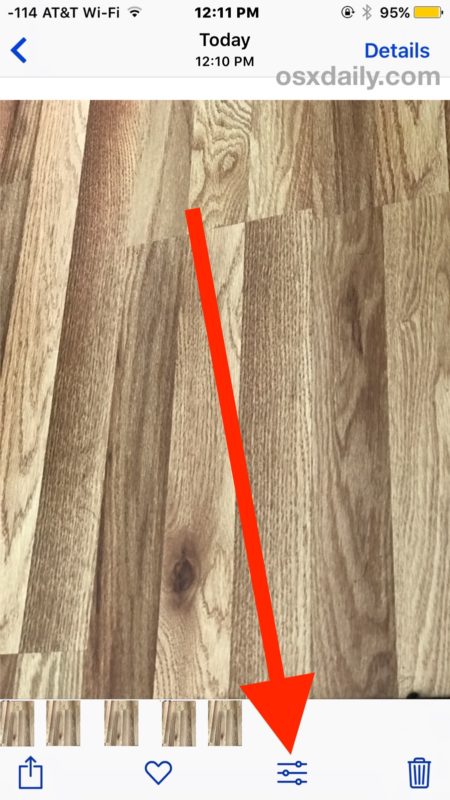
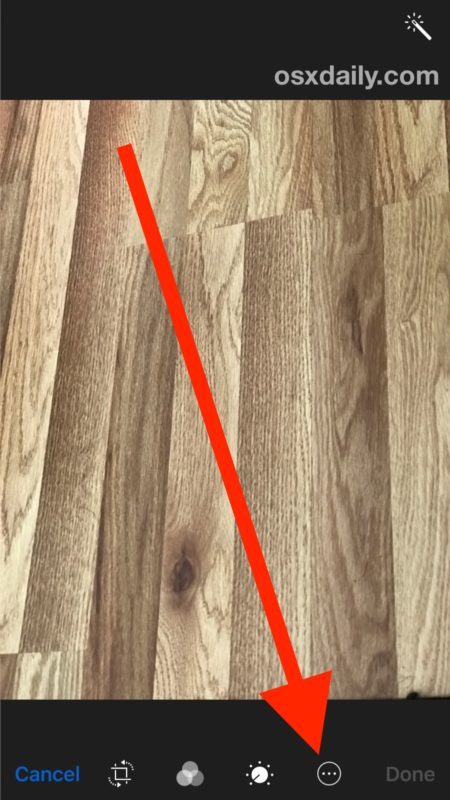
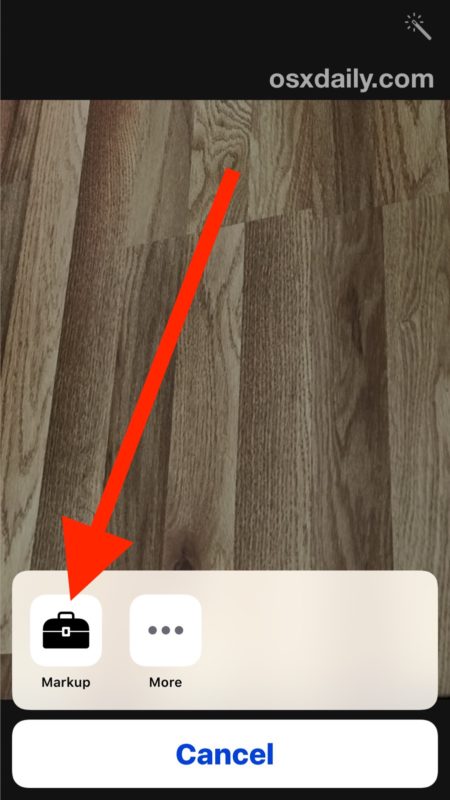
.
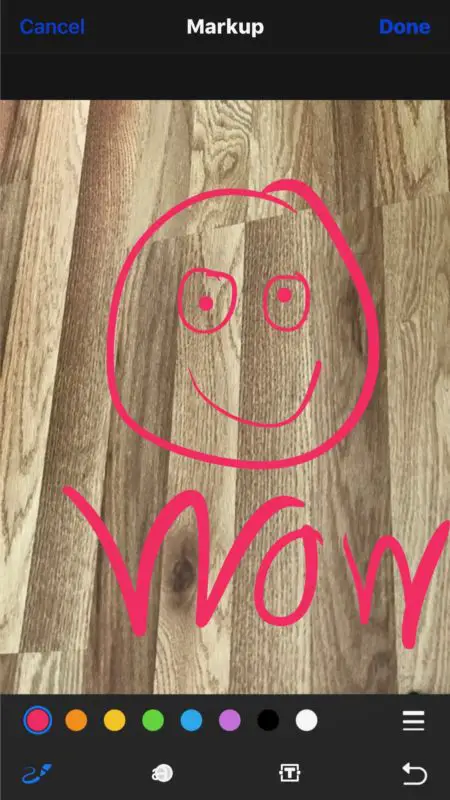
.
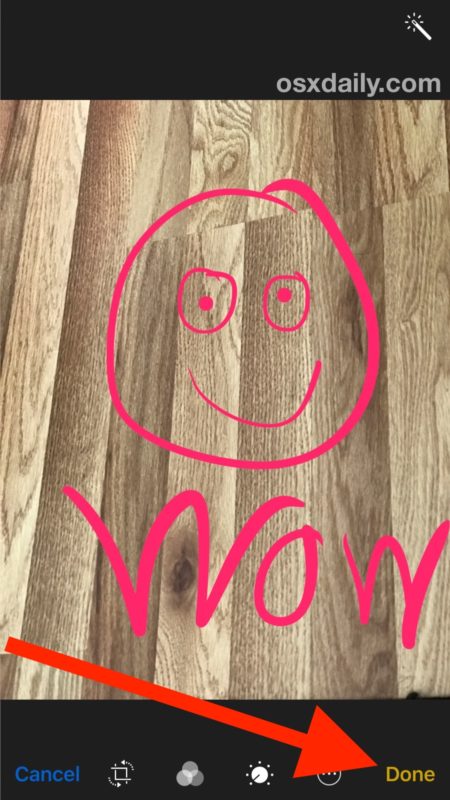
Una vez que haya marcado una foto, puede utilizar su garabato, modificaciones, dibujos o cualquier otra obra maestra que haya creado como cualquier otra imagen en un dispositivo iOS. Esto significa que puedes enviar la foto marcada, publicarla en medios sociales como Facebook, Twitter o Instagram, enviarla por correo electrónico a alguien, insertarla en una aplicación de notas o cualquier otra cosa que quieras hacer con ella.
Si no ves la capacidad de marcado, asegúrate de que has actualizado la última versión de iOS disponible. La función se introdujo de forma nativa en la aplicación Photos de iOS después de la versión 10.0 y, por lo tanto, no existirá en versiones anteriores. Los usuarios de Mac encontrarán una función de marcado similar en Mail for Mac, y por supuesto pueden usar la aplicación Preview para añadir texto o anotaciones a las imágenes.
Las funciones de marcado y edición de fotos en iOS son numerosas, la misma sección del panel de edición le permite ajustar la luz y el color de las fotos , rotate, straighten, crop, remover los ojos rojos , firmar digitalmente los documentos en iOS desde la aplicación de Mail , y mucho más.
¿Sabes de algún gran uso o truco para la función de marcado de fotos en iOS? Háganoslo saber en los comentarios!
